文書番号: 000125291
Como restaurar o BIOS ou a UEFI (Configuração do sistema) para os valores padrão de fábrica em um computador Dell
概要: Este artigo apresenta informações sobre como redefinir o BIOS ou a UEFI para as configurações padrão de fábrica. Redefinir o BIOS ou a UEFI ajuda a resolver muitos problemas com o computador. ...
文書の内容
手順
As informações armazenadas no BIOS ou na UEFI, conhecidas como Dados estendidos de configuração do sistema (ESCD), podem ocasionalmente ser corrompidas por vários motivos, como eventos de energia, configurações incorretas e incompatibilidade de hardware devido a uma configuração específica. Nesses casos, às vezes, é necessário redefinir o BIOS ou a UEFI para as configurações padrão de fábrica.
Para acessar a interface do BIOS ou da UEFI em seu computador Dell:
- Ligue ou reinicie o computador.
- Quando o logotipo da Dell aparecer, pressione a tecla F2 várias vezes até que a mensagem Entering System Setup seja exibida.
Nota: Se o computador inicializar no sistema operacional, reinicie o computador e tente novamente.
A interface do BIOS ou da UEFI pode variar entre diferentes computadores Dell. Consulte as imagens abaixo correspondentes à interface de seu computador Dell para obter informações sobre como redefinir o BIOS ou a UEFI para as configurações padrão de fábrica. Se a imagem não corresponder, consulte o manual do usuário de seu computador Dell para obter informações específicas do produto.
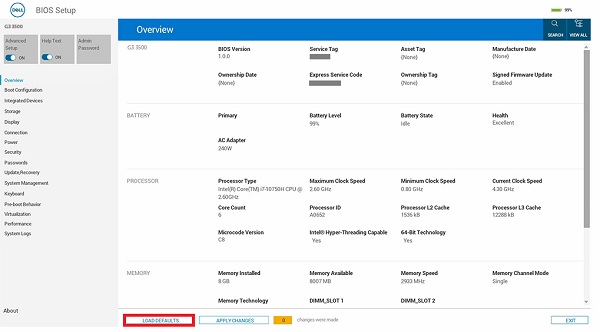
Figura 1: BIOS com suporte a UEFI.
- Na tela do BIOS (System Setup), clique em Load Defaults.
- Certifique-se de que a opção BIOS Defaults esteja selecionada. Clique em OK (Figura 2).
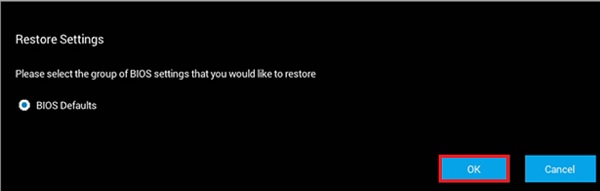
Figura 2. Certifique-se de que a opção BIOS Defaults esteja selecionada - Uma mensagem de advertência é exibida. Clique em OK (Figuras 3 e 4).
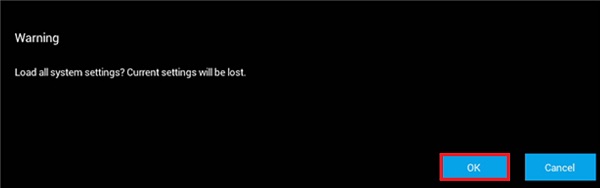
Figura 3. Primeira mensagem
de avisoFigura 4.; Segunda mensagem de aviso
Reinicie o computador.
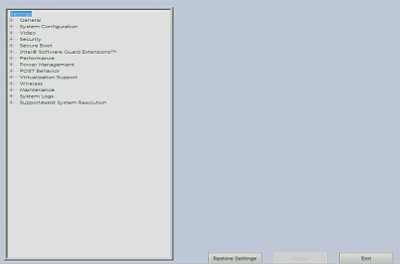
Figura 5. Interface da UEFI e do BIOS em um computador Dell.
- Na tela do BIOS (Configuração do sistema), clique em Restaurar configurações ou em Carregar os padrões (aquele que estiver listado).
- Certifique-se de que a opção BIOS Defaults esteja selecionada ou confirme para carregar os valores padrão, quando solicitado. Clique em OK.
- Clique em Sair.
- Confirme para sair da tela do BIOS (System Setup), quando solicitado.
Reinicie o computador.
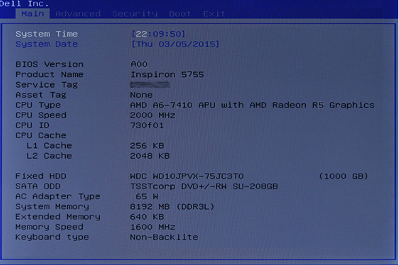
Figura 6. Interface preexistente do BIOS em um computador Dell.
- Na tela do BIOS, pressione a tecla de seta para a direita até que a opção Exit esteja realçada.
- Pressione a tecla seta para baixo até que Restaurar padrões ou Carregar padrões ideais seja destacado (aquele que estiver listado), e então pressione a tecla Enter.
- Pressione a tecla Enter em Sim para Carregar padrões otimizados ou Carregar padrões ideais (aquele que estiver listado).
Reinicie o computador.
その他の情報
Artigos recomendados
Aqui estão alguns artigos recomendados para você.
- Como redefinir o BIOS ou CMOS e limpar a NVRAM em computadores Dell
- Como acessar a configuração do sistema UEFI (BIOS) a partir do Microsoft Windows em um computador Dell
- Downgrade do BIOS de sistema em um sistema Dell
- A redefinição do BIOS para a configuração padrão em um sistema pode não corresponder às configurações do BIOS definidas de fábrica
- Perguntas frequentes sobre drivers e downloads
- Onde posso fazer download de drivers e do software instalado pela Dell para meu computador Dell?
- Como redefinir o BIOS em um servidor Dell PowerEdge?
 Fora da garantia? Sem problemas. Acesse o site Dell.com/support/home/pt-br, digite a etiqueta de serviço Dell e visualize as ofertas.
Fora da garantia? Sem problemas. Acesse o site Dell.com/support/home/pt-br, digite a etiqueta de serviço Dell e visualize as ofertas.
文書のプロパティ
影響を受ける製品
Latitude
製品
Alienware, Inspiron, Legacy Desktop Models, OptiPlex, Vostro, XPS, G Series, G Series, Alienware, Inspiron, Vostro, XPS, Legacy Laptop Models, Fixed Workstations, Mobile Workstations
最後に公開された日付
13 6月 2024
バージョン
14
文書の種類
How To